萬盛學電腦網 >> WORD教程 >> WORD使用技巧 >> 在Word 2007中打扮插入的頁碼
在Word 2007中打扮插入的頁碼
我們在准備打印輸出文檔時,為了方便查看都會插入頁碼,但久而久之你是否發覺每篇文檔都使用那幾種固定的頁碼格式,沒有絲毫新意,那就讓我們一起來精心打扮一下插入的頁碼吧!
1、單擊“插入”選項卡,在“頁眉和頁腳”控件組中單擊“頁碼”→頁面底端,在打開的預設樣式中拖動滾動條找到“帶狀物”樣式並單擊,這樣就會插入一個“帶狀物”樣式的頁碼。(如圖1和圖2)當然也可以選擇其它的樣式如:堆疊紙張、箭頭、鑲嵌圖案、星形、圓和矩形等樣式。(如圖3)
 圖1
圖1 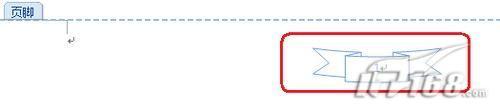 圖2
圖2 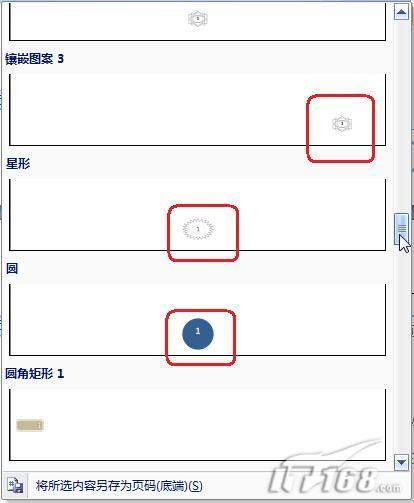 圖3 2、單擊插入的“帶狀物”樣式頁碼,再單擊新出現的“文本框工具”下的“格式”選項卡,在“文本框格式”控件組中單擊“形狀輪廓”→虛線,選擇一種虛線如:圓點虛線。(如圖4)我們還可以在“形狀輪廓”項下設置輪廓線的顏色、粗細或取消輪廓線(無輪廓),如果輪廓線夠粗,還可以把一個圖片設置為輪廓線。(如圖5)
圖3 2、單擊插入的“帶狀物”樣式頁碼,再單擊新出現的“文本框工具”下的“格式”選項卡,在“文本框格式”控件組中單擊“形狀輪廓”→虛線,選擇一種虛線如:圓點虛線。(如圖4)我們還可以在“形狀輪廓”項下設置輪廓線的顏色、粗細或取消輪廓線(無輪廓),如果輪廓線夠粗,還可以把一個圖片設置為輪廓線。(如圖5)
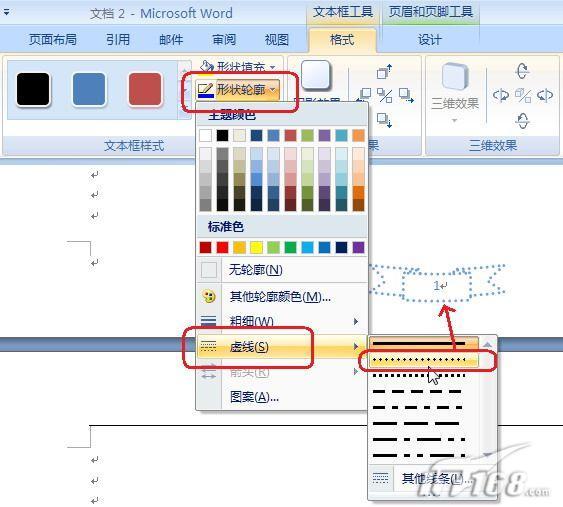 圖4
圖4
WORD使用技巧排行
办公软件推薦
相關文章
copyright © 萬盛學電腦網 all rights reserved



